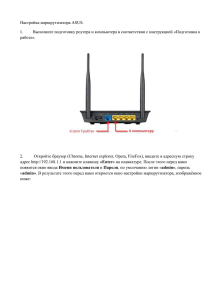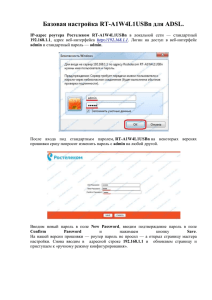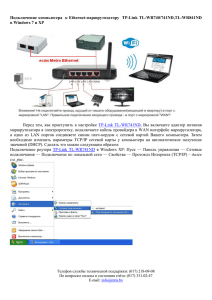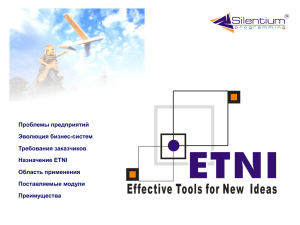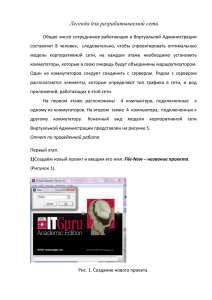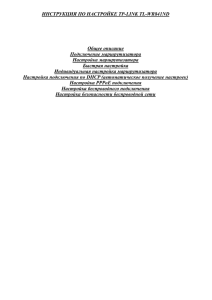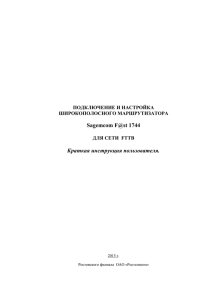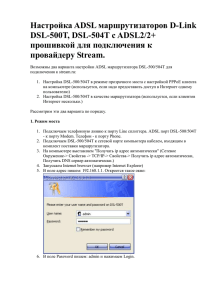инструкцию по настройке роутера
advertisement
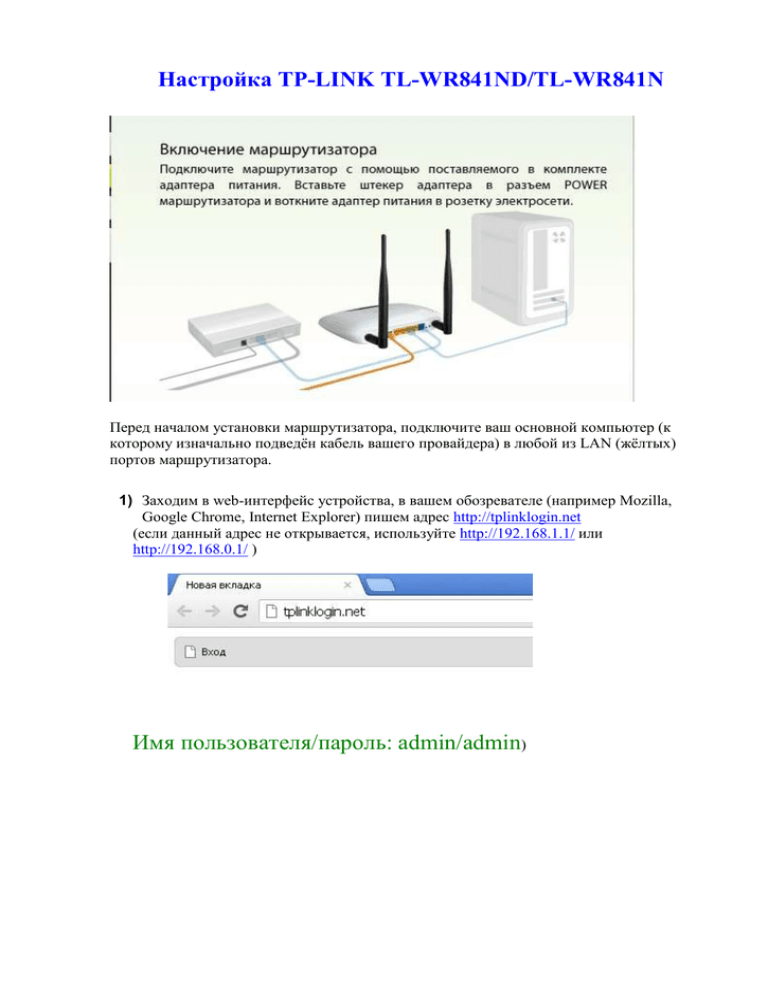
Настройка TP-LINK TL-WR841ND/TL-WR841N Перед началом установки маршрутизатора, подключите ваш основной компьютер (к которому изначально подведён кабель вашего провайдера) в любой из LAN (жёлтых) портов маршрутизатора. 1) Заходим в web-интерфейс устройства, в вашем обозревателе (например Mozilla, Google Chrome, Internet Explorer) пишем адрес http://tplinklogin.net (если данный адрес не открывается, используйте http://192.168.1.1/ или http://192.168.0.1/ ) Имя пользователя/пароль: admin/admin) 2) Слева в меню выбираем «Быстрая настройка» (Quick Setup) Нажмите «Далее» (Next) 3) Быстрая Настройка - Тип подключения WAN Выберите из списка PPPoE Нажимаем «Далее» (Next) стройка - Беспроводной режим 4) Быстрая настройка – PPPoE Введите: Имя пользователя\Пароль (User Name\Password) – вводим данные по договору c вашим провайдером Вторичное подключение: выбираем Динамический IP Затем нажмите «Далее» (Next) 5) Быстрая настройка - Беспроводной режим ы Имя беспроводной сети: Можно оставить название wi-fi сети без изменения, либо своё название (английские буквы\цифры, минимум 6 символов)ст придумать Защита беспроводного режима: выбираем WPA-Personal/WPA2-Personalра Пароль PSK: придумываем и вводим пароль – минимум 8 знаков (английские буквы\цифры), нажимаем «Далее» (Next) на На этом настройка маршрутизатора закончена, нажимаем кнопку «Перезагрузка» (Reboot) 5) Настройка мультикаста для IP-телевидения. На маршрутизаторах TP-LINK поддержка мультикаста IGMP включена по-умолчанию. Важно! После настройки маршрутизатора вам больше не требуется запускать интернетподключение на вашем компьютере. Если один из компьютеров запустит это подключение, роутер не сможет подключиться к Интернет. Перед настройкой обязательно уточните ваши имя пользователя и пароль. От правильности написания этих данных зависит, подключится ваш маршрутизатор или нет.